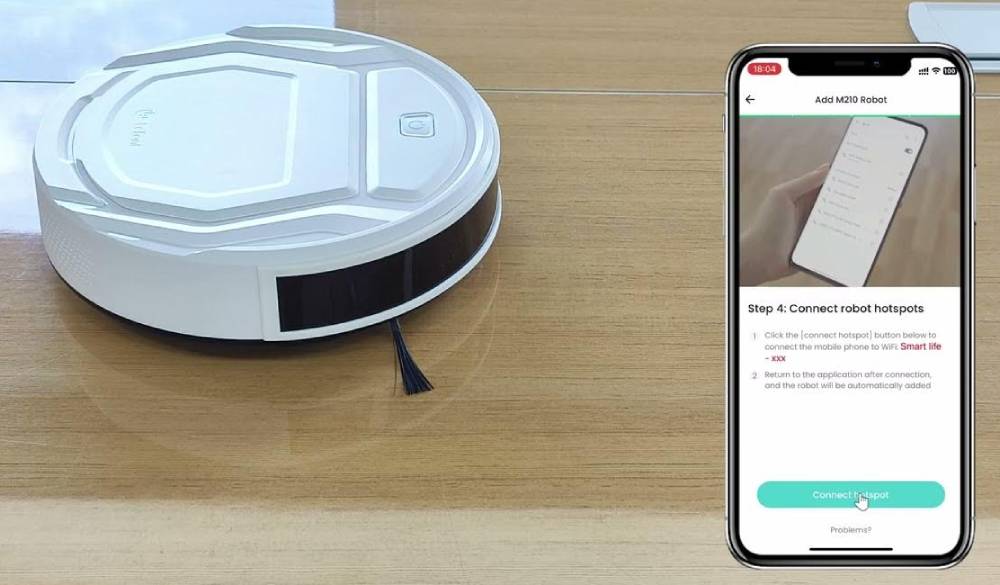Hai appena tirato fuori dalla scatola il tuo robot aspirapolvere Lefant, e già immagini la casa pulita mentre ti rilassi sul divano, vero? Ma prima di arrivare lì, devi affrontare un piccolo ostacolo: collegare Lefant al cellulare. Non ti preoccupare, ci sono passato anch’io, e so quanto può essere frustrante all’inizio.
Con questa guida, però, ti prometto che andrà tutto liscio come l’olio (o almeno saprai cosa fare se qualcosa va storto). Ti spiegherò passo dopo passo come configurare Lefant, cosa fare se ci sono problemi e quali errori evitare per non passare ore a litigare con il Wi-Fi. Preparati a diventare un esperto di Lefant!
Cose da sapere prima di iniziare
1. Scarica l’app giusta
Lefant funziona con un’app dedicata, di solito chiamata “Lefant Life“. Assicurati di scaricare l’app ufficiale dallo store (Google Play o App Store) per evitare applicazioni fake o malfunzionanti. Se non sei sicuro, verifica il nome corretto nel manuale del tuo robot o sul sito ufficiale.
Tip: Se trovi difficoltà a scaricare l’app, controlla che il tuo telefono abbia abbastanza spazio disponibile o che la connessione internet sia stabile. A volte i problemi partono proprio da lì!
2. Controlla il Wi-Fi
Questo è un passaggio cruciale: Lefant funziona solo con reti Wi-Fi a 2.4 GHz. Questo dettaglio può sembrare insignificante, ma ti assicuro che è uno dei motivi principali per cui la configurazione può fallire. Se il tuo router è impostato su 5 GHz, dovrai modificarlo o creare una rete separata a 2.4 GHz.
Aneddoto personale: Una volta, cercavo di connettere il mio Lefant alla rete per mezz’ora, senza risultati. Poi mi sono ricordato che il mio router aveva la rete “dual-band” e stava scegliendo automaticamente i 5 GHz. Un cambio veloce nelle impostazioni e voilà, tutto risolto.
3. Carica il tuo Lefant
Un Lefant scarico è un Lefant che non funziona. Prima di procedere alla configurazione, assicurati che il robot sia ben carico. Posizionalo sulla base di ricarica e aspetta finché la batteria non è almeno al 50%.
Curiosità: Un Lefant con poca batteria non solo non si collega, ma potrebbe anche spegnersi durante la configurazione. Meglio non rischiare!
H2: Passo 1 – Controlla il Wi-Fi e il tuo smartphone
La prima cosa da fare è verificare che la tua rete Wi-Fi sia compatibile. Come già detto, Lefant supporta solo il Wi-Fi a 2.4 GHz, ma come fai a sapere se la tua rete è quella giusta?
- Dal tuo smartphone: Vai su “Impostazioni”, poi su “Wi-Fi” e controlla la rete a cui sei connesso. Se il nome della rete contiene “5G” o qualcosa di simile, probabilmente stai usando la frequenza sbagliata.
- Dal router: Accedi alle impostazioni del router (di solito basta digitare un indirizzo tipo 192.168.1.1 nel browser) e verifica le bande attive. Se necessario, abilita una rete separata a 2.4 GHz.
Se il Wi-Fi funziona bene, passiamo al prossimo passo.
Passo 2 – Scarica e installa l’app Lefant
La configurazione inizia con l’app. Vai sullo store del tuo smartphone e cerca l’app “Lefant Life”. È gratuita, ma ricordati di controllare che sia sviluppata dall’azienda ufficiale Lefant per evitare problemi.
Come installarla correttamente:
- Apri l’app store sul tuo dispositivo.
- Cerca “Lefant Life” nella barra di ricerca.
- Premi su “Scarica” e attendi che l’app si installi.
Una volta installata, apri l’app e accedi o registrati con il tuo account. Questo passaggio è essenziale per poter configurare il tuo robot e collegarlo al cellulare.
Nota: Se non ricevi l’email di conferma per la registrazione, controlla la cartella spam. A volte può finire lì!
Passo 3 – Reset del Lefant (se necessario)
Se il tuo Lefant è nuovo, probabilmente non c’è bisogno di resettarlo. Tuttavia, se stai cercando di collegarlo dopo un uso precedente o se qualcosa è andato storto, potresti dover fare un reset.
Come fare il reset:
- Cerca il pulsante dedicato sul robot (di solito si trova vicino al pulsante di accensione).
- Tieni premuto il pulsante per 5-10 secondi.
- Aspetta finché non senti un bip o non vedi una luce lampeggiare.
Questo indica che il robot è pronto per la configurazione.
Passo 4 – Collegamento Wi-Fi tramite l’app
Ora arriva la parte cruciale: collegare Lefant al Wi-Fi usando l’app. Segui queste istruzioni passo dopo passo:
- Apri l’app Lefant Life e premi su “Aggiungi dispositivo”.
- Scegli il modello del tuo Lefant dall’elenco.
- Inserisci il nome e la password della tua rete Wi-Fi a 2.4 GHz.
- Segui le istruzioni per mettere il robot in modalità di accoppiamento (di solito premendo un pulsante sul dispositivo).
- Attendi che l’app completi la configurazione.
Problemi durante l’accoppiamento?
Se il robot non si collega:
- Controlla che il tuo smartphone sia connesso alla stessa rete Wi-Fi che stai cercando di configurare.
- Riavvia il router e riprova.
- Assicurati che il robot sia vicino al router durante la configurazione.
Problemi comuni e come risolverli
Anche con tutte le precauzioni, potresti incontrare qualche intoppo. Ecco i problemi più comuni e le soluzioni:
1. Non trova il Wi-Fi
- Controlla che la rete sia visibile e che il robot sia vicino al router.
- Verifica che il Wi-Fi sia a 2.4 GHz.
2. Errore durante l’accoppiamento
- Fai un reset del robot e riprova la procedura.
- Assicurati di inserire la password Wi-Fi correttamente (attenzione a maiuscole e minuscole!).
3. L’app si blocca
- Controlla se ci sono aggiornamenti disponibili per l’app.
- Prova a chiudere e riaprire l’app o a reinstallarla.
4. Il robot si disconnette spesso
- Potrebbe essere un problema di segnale Wi-Fi debole. Usa un extender Wi-Fi o avvicina il router al robot.
Consigli per usare Lefant al massimo
Ora che sei riuscito a collegare Lefant al cellulare, è il momento di esplorare tutte le sue funzionalità! Ad esempio:
- Programmazione delle pulizie: Puoi impostare orari fissi per far lavorare il robot quando non sei in casa.
- Comandi vocali: Se hai un dispositivo Alexa o Google Assistant, puoi comandare Lefant con la voce.
- Monitoraggio in tempo reale: Usa l’app per vedere dove sta pulendo il robot e per regolare le sue impostazioni.
Conclusione
Ecco fatto! Ora sai come collegare Lefant al cellulare in modo semplice e senza stress. Ricapitoliamo i punti chiave:
- Wi-Fi a 2.4 GHz. È essenziale per connettere il robot.
- Scarica l’app ufficiale Lefant. Niente app strane o alternative.
- Fai un reset se necessario. Questo risolve la maggior parte dei problemi.
- Segui le istruzioni dell’app. Non improvvisare, vai per gradi.
- Affronta i problemi con calma. La tecnologia può essere capricciosa, ma con un po’ di pazienza funziona tutto!
FAQ (Domande Frequenti)
- Perché il mio Lefant non si collega al Wi-Fi?
Potrebbe essere un problema di rete: verifica che sia a 2.4 GHz e che la password sia corretta. - Serve una rete 5 GHz?
No, Lefant funziona solo con reti a 2.4 GHz. - L’app Lefant non funziona, cosa faccio?
Aggiorna l’app, riavvia il telefono o reinstallala. - Posso usare Lefant senza app?
Sì, ma perderai molte funzionalità avanzate come la programmazione. - Il mio Lefant si disconnette spesso, come risolvo?
Migliora il segnale Wi-Fi o avvicina il robot al router. - Il robot non trova la rete Wi-Fi, perché?
Assicurati che il Wi-Fi sia visibile e che non ci siano errori nella password. - Posso controllare Lefant con Alexa?
Sì, se il modello è compatibile con gli assistenti vocali. - Quanti dispositivi posso collegare all’app Lefant?
Dipende dall’app, ma di solito più dispositivi sono supportati. - Quanto tempo ci vuole per configurare Lefant?
Di solito meno di 10 minuti, se tutto va bene. - Il Lefant non risponde ai comandi dell’app, che faccio?
Controlla la connessione Wi-Fi e riavvia sia il robot che l’app.
Con questi suggerimenti, sei pronto a sfruttare al massimo il tuo Lefant. Ora non ti resta che goderti la tua casa pulita, senza alzare un dito (letteralmente)! 🎉